
Фотометрические источники света (photometric light) более близки к лампам или светильникам реального мира, чем традиционные для компьютерной графики источники света (omni, spot, area и directional). Они разработаны с учетом поддержки автоматического ослабления света и энергии для целей GI/каустики на основании физических законов. В дополнение, они могут интерпретировать фотометрические данные из IES-файлов, которые содержат информацию о распределении света, предоставляемую производителями ламп и световой арматуры.
Если вы не получаете желаемых результатов при использовании фотометрических источников света, попробуйте настроить единицы сцены (scene units), отражательную способность материала и настройки управления экспозицией (exposure control settings).
Другим источником проблем могут быть типичные интенсивности. Интенсивность фотометрического источника света выражается в физических единицах, используемых инженерами по освещению (канделы, люмены или люксы на данном расстоянии). Однако этого не достаточно для описания поведения света в 3D-пространстве, где характерное распределение также весьма важно.

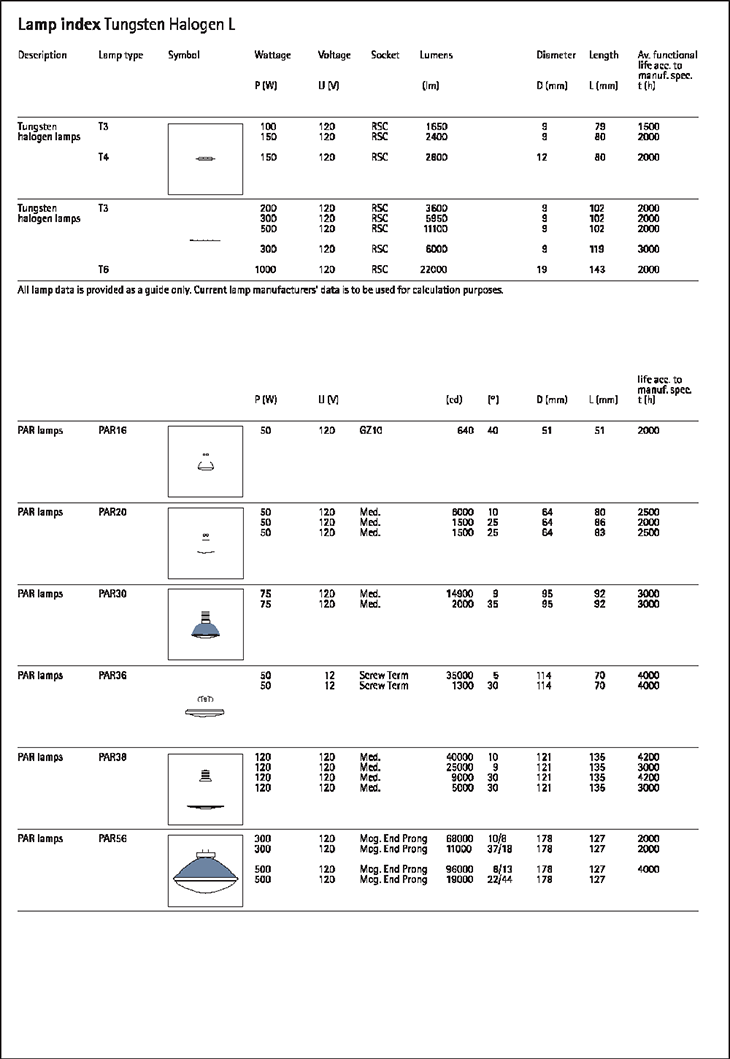
Reference table (c) ERCO Leuchten GmbH, www.erco.com
Для понимания того, как это работает, представьте себе электрическую лампочку, обернутую в алюминиевую фольгу, с присоединенными коллимационными линзами для направления потока света в зону концентрирования. Источник света по-прежнему излучает то же количество энергии, но теперь она сконцентрирована в определенном направлении, которое помечено на нижеследующей таблице как Peak Intensity (пиковая интенсивность). Это комбинация интенсивности и распределения. Здесь важную роль играют IES-данные, поскольку эффект, подобный этому, будет отнимать много времени при воссоздании в производстве, особенно при работе с несколькими сотнями источников света. (Оригинальный текст: To understand how this works, imagine wrapping a light bulb in aluminum foil and adding collimating lenses to direct the light flux into a concentrated zone. The light still emits the same amount of energy, but now it’s concentrated in a defined direction, labeled Peak Intensity in the following table. That is the combination of intensity and distribution. This is where IES data comes in, since an effect like this would be very time consuming to recreate in production, especially when dealing with several hundred light sources.)
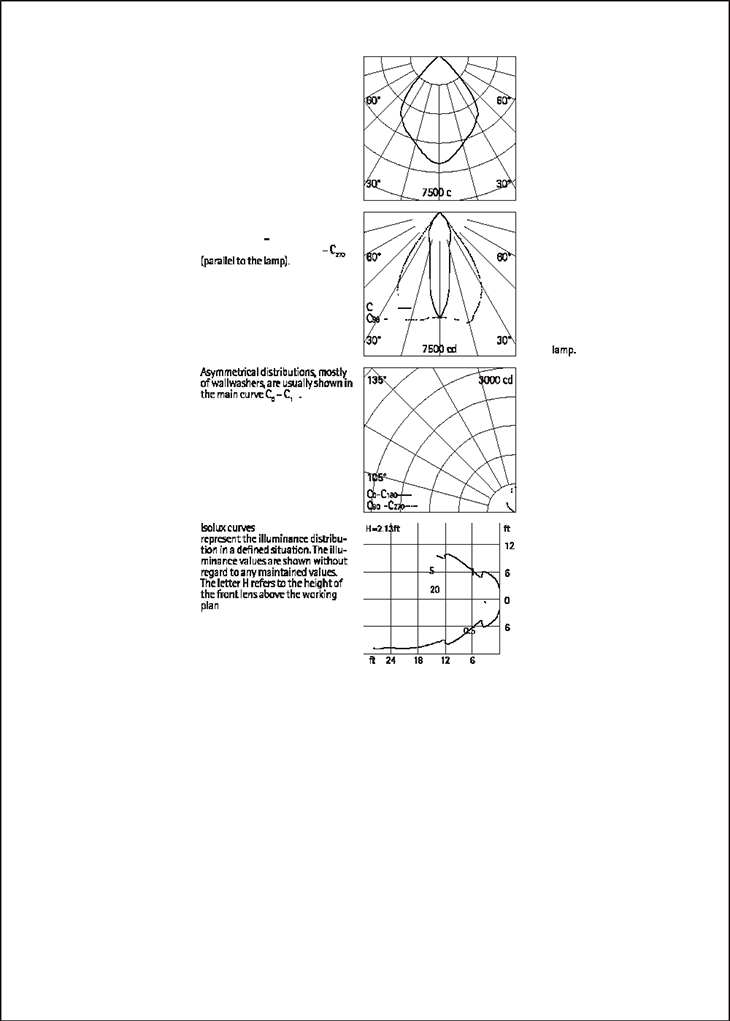
Reference table (c) ERCO Leuchten GmbH, www.erco.com
Большинство людей считают, что интенсивность реальных источников света измеряется в Ваттах, но фактически, в Ваттах можно сравнивать только источники света одинакового типа. Галогеновая лампа может иметь такое же количество Ватт, как лампа накаливания, но яркость (т.е. интенсивность) галогенового источника гораздо выше. Работа в общих единицах для указания интенсивности, таких как кандела (cd), предпочтительнее, чем использование единицы Ватт. 3ds Max при работе с фотометрическими источниками света дает вам возможность указывать интенсивность в канделах или люменах.

© Electric Gobo / Karcher Client: ERCO Leuchten GmbH, www.erco.com
Это варианты реальных светильников для различных целей освещения также могут быть визуализированы при помощи mental ray.
Работать методом фотонов или FG с фотометрическими источниками света легко. Просто включите один из методов, или оба сразу. Настройки по умолчанию физически корректны, поэтому, например, фотоны для GI и каустики распределяются корректно. Пока вы не имеете веских причин локально подрегулировать один из источников света, лучше оставить эти настройки в их значениях по умолчанию. Общий контроль над фотонами в окне визуализации позволяет управлять ими чище и проще. (Ориг. текст: Having global control over photons in the render window is cleaner and easier to administer.)
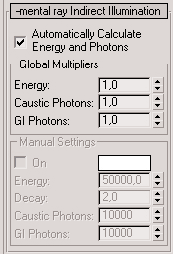

© 2007 Electric Gobo / Karcher, www.electricgobo.com
Система солнца и неба в 3ds Max позволяет вам быстро визуализировать окружающее пространство для интерьеров и экстерьеров.
Предполагая, что конфигурация по умолчанию установлена в Design VIZ/mental ray, для использования солнца и неба требуются только несколько простых шагов:
Шейдер неба (sky) дает градиент голубого цвета для фона и обеспечивает освещение сцены, имитирующее свет от небесного купола. Солнце по разному освещает сцену, как если бы это был направленный источник света (directional light), включая возможность использования мягких (размытых) теней (что было ранее недоступно для направленных источников света). Свойства неба можно преобоазовывать (использовать текстурные карты), например вы можете добавить облака.
 |
 |
 |
 |
 |
 |
 |
Images ©2007 Electric Gobo / Karcher, www.electricgobo.com Экстерьерные сцены освещены системой солнце-небо. Фоновое изображение, все освещение и отражения сгенерированы процедурным шейдером Sky. |
Новые методы FG, фотонной компактификации и цели (ориг текст: The new Final Gather methods and photon compactification and target) позволяют такой рабочий процесс, при котором одиночный источник света вне помещения или здания (система дневного освещения - daylight system) освещает интерьерную сцену через окна, как это происходит в реальном мире.

© 2007 Electric Gobo / Karcher, www.electricgobo.com
Интерьерная сцена освещена только солнцем и небом.
Раньше эмиссия фотонов могла создавать проблемы при солнечном освещении. Представьте, что вы визуализируете снимок интерьера, который находится посередине города. Что бы получить несколько фотонов через окно в интерьер, который вы визуализируете, вы будете должны залить город миллионами фотонов, но даже при этом только несколько фотонов проложат свой путь через ваше окно. Параметр mental ray Sun Radius позволяет вам ограничить источник фотонов.
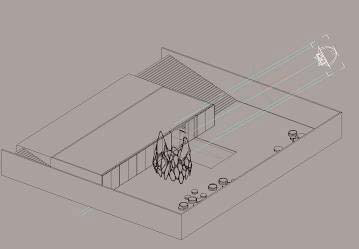
Настройка цели для фотонов на окно устраняет потерю в окружающем пространстве фотонов, которые не дают вклад в освещение сцены.
Использование больших карт HDR для фона имеет следующие недостатки:

© Electric Gobo / Karcher, using procedural cloud map created by Jeff Patton
Система дневного освещения mental ray предполагает возможность использования текстур для всех своих параметров. На этом примере показано использование процедурной текстуры для облаков.
Визуализация, основанная на физических законах, требует применения управления экспозицией, также называемой преобразованием тона. Преобразование тона - это процедура преобразования числового значения интенсивности освещения из HDR-значения (в сцене) в RGB-значение пикселя в визуализируемом кадре (т.е. в окончательном изображении).
Диапазон интенсивности (т.е. яркости) физического света начинается от нуля и простирается до чисел, приближающихся к бесконечности, на ярком солнечном свете. Диапазон контраста, доступный на демонстрационных экранах, ограничен по сравнению с этим "живым" диапазоном, а распространенные форматы изображений еще более ограничены: изображения в TIFF и JPEG - это восьмибитные изображения, с диапазоном от нуля (для черного) до 255 (для белого). В этих файлах белый цвет только в 255 раз ярче черного. Это малая часть от диапазона яркости реального мира.
Вот несколько примеров сцен из реальной жизни, измеренных измерителем яркости:

Яркость неба у горизонта и в зените:
2600 cd / 360 cd / m2.
Яркость на листьях: 500 cd / m2.

Задний двор, освещенный лунным светом.
Яркость на крыше гаража:
0.22 cd / m2.
Яркость
детской площадки (наибольшая): 0.1 cd /m2.
Если движок визуализации может использовать единицы реального мира для источников света (люмены, канделы или люкс на расстоянии) и единицы реального мира для материалов (отражательная способность), то результирующие изображения обязательно будут выходить за тот диапазон, который может воспроизвести монитор.
Следовательно необходимо преобразовать вычисленное изображение (с диапазоном яркости от нуля до бесконечности) в изображение, которое можно показать на мониторе (с диапазоном от нуля до 255). Этот процесс называется преобразованием тона (цвета) или экспозицией.
Для включения управления экспозицией в 3ds Max используйте диалоговое окно Environment and Effects:
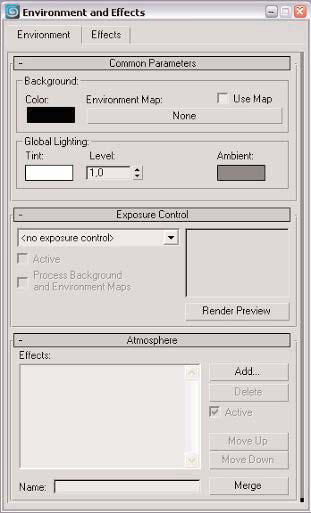
Когда вы изменяете элементы управления, отвечающие за яркость и контраст, световые уровни в вашей сцене не изменяются, а изменяется только апертура вашей камеры. Это гораздо лучше, чем настраивать по отдельности каждый источник света в сцене. Если провести аналогию с фотосъемкой, это больше будет похоже на закрывание диафрагмы, чем на ожидание захода солнца. Exposure controls управляет светом подобным же способом.
 |
 |
© 2007 Electric Gobo / Karcher, www.electricgobo.com
Для левого изображения экспозиция была выбрана для показа деталей внутри комнаты (интерьер).
Для правого изображения экспозиция была выбрана
для показа деталей во внутреннем дворе (экстерьер).
Оба изображения правильны. Вы сами должны решить какое направление в изображении является главным.
Если вы предпочитаете не использовать плагин управления экспозицией, вы можете использовать 32-битный формат для визуализированного изображения и управлять тоновым диапазоном используя HDR Shop, Autodesk® Combustion® (release 4), Autodesk® Toxik® или другое программное обеспечение (формат EXR поддерживает Adobe Photoshop Extended версии CS4 и выше - прим перев.).
Для визуализации изображения без использования управления экспозицией надо:
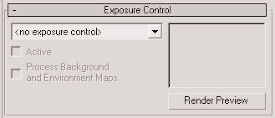
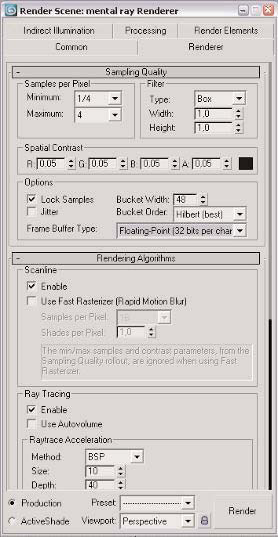
Сохрание изображение в файл формата PIC или EXR (оба поддерживают 32-битные данные). Для выбора специфических значений HDR щелкните правой клавишей мыши в окне буфера кадра.
Перевод © 2011-2012 Black Sphinx. All rights reserved.